Google Mail: So erstellen Sie E-Mail-Gruppen
Wenn Sie tagsüber E-Mails an dieselben Kontakte senden, ist es ärgerlich, sie einzeln auszuwählen. So erstellen Sie E-Mail-Gruppen in Google Mail.
Melden Sie sich bei Ihrem Google Mail-Konto an und klicken Sie auf das Symbol + neben E-Mail.

Klicken Sie auf Kontakte.
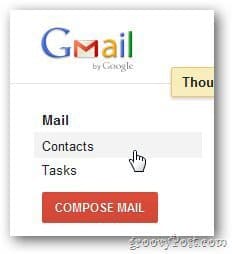
Klicken Sie unter Meine Kontakte auf Neue Gruppe.
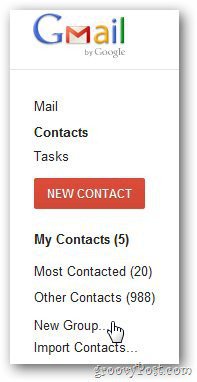
Benennen Sie die E-Mail-Gruppe und klicken Sie auf OK.
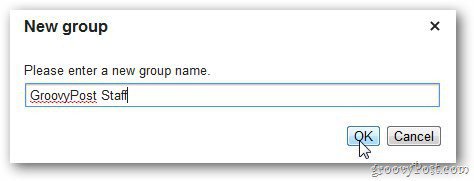
Fügen Sie nun der Gruppe Kontakte hinzu. Klicken Sie auf den Gruppennamen in der linken Seitenleiste und klicken Sie auf Zur Schaltfläche "Gruppenname" hinzufügen.
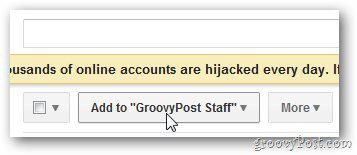
Geben Sie die E-Mail-Adresse der Person ein, die Sie der Gruppe hinzufügen möchten, und klicken Sie auf die Schaltfläche Hinzufügen.
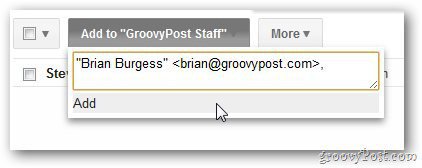
Hier habe ich nur ein paar Kontakte. Sie können jedoch beliebig viele hinzufügen.
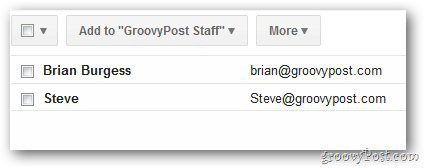
Wenn Sie eine neue E-Mail senden, geben Sie einfach den Namen der Gruppe ein. Diese wird mit der Funktion zur automatischen Vervollständigung angezeigt.
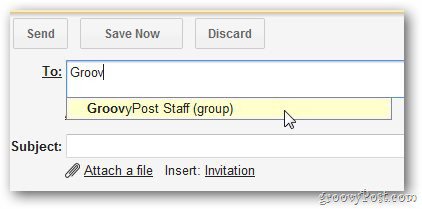










Hinterlasse einen Kommentar